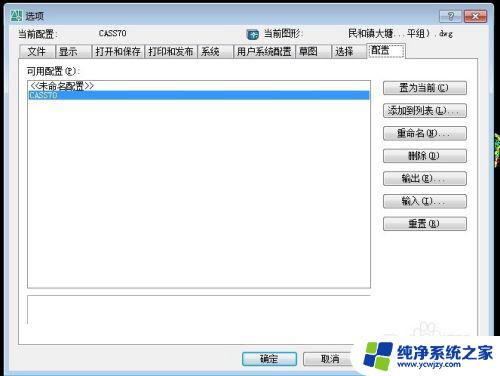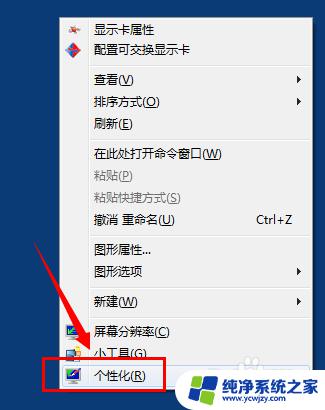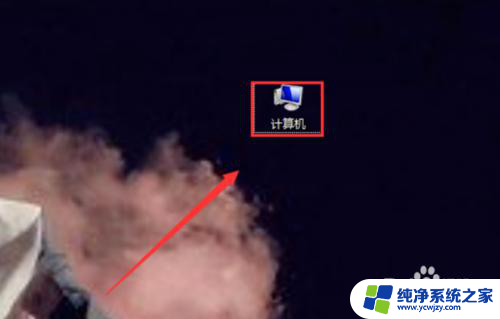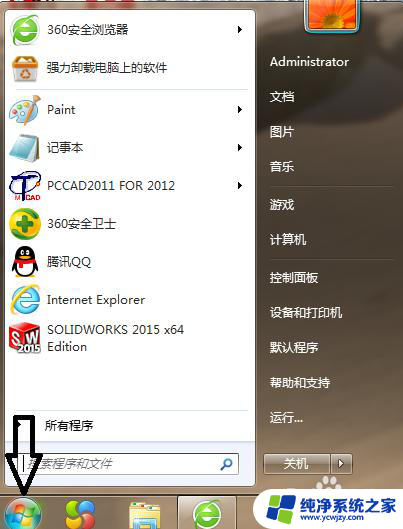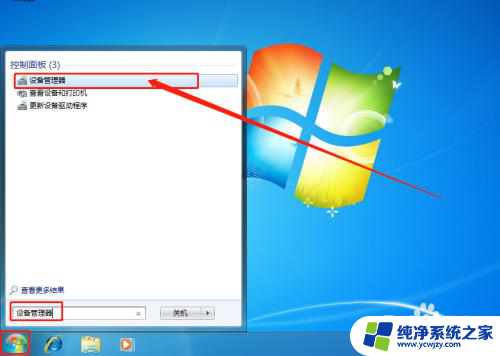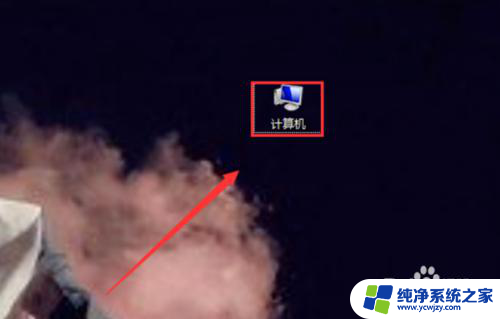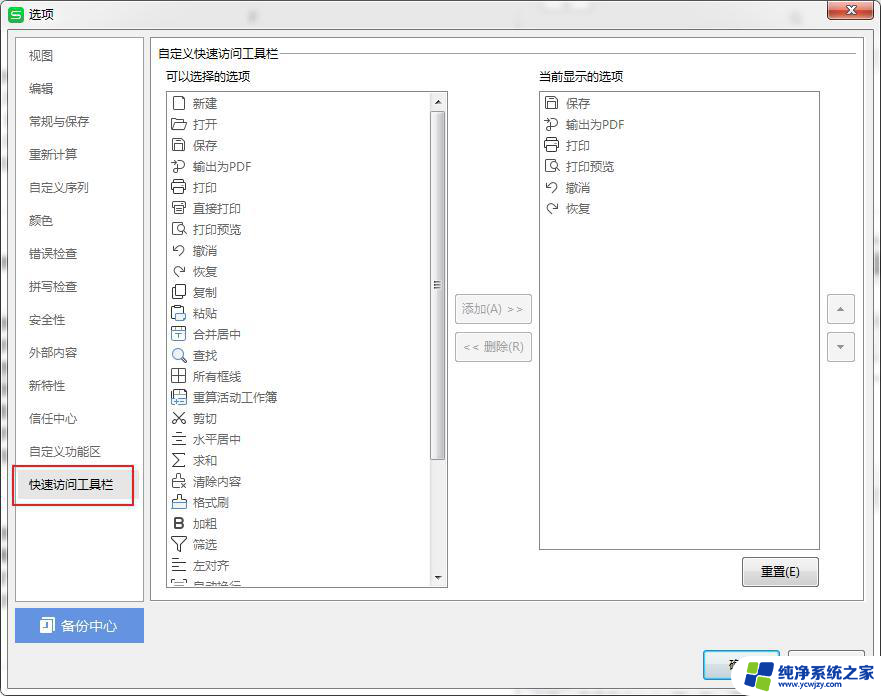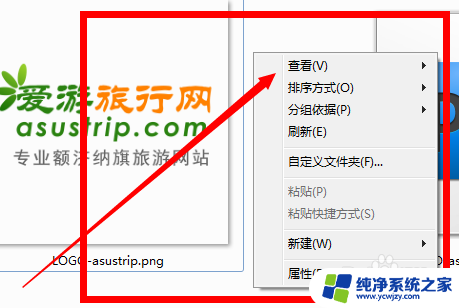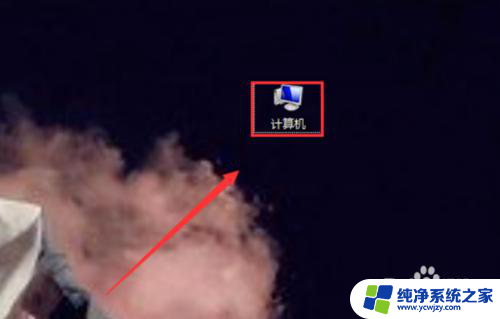右边的ctrl键变成了鼠标右键
更新时间:2024-04-15 13:40:47作者:yang
在日常使用电脑时,我们常常会用到鼠标右键来进行一些操作,但是有时候鼠标右键可能会出现问题或者不方便使用,这时候我们可以通过键盘来代替鼠标右键操作,提高效率和便利性。不仅可以节省时间,还可以减少对鼠标的依赖,让我们的工作更加流畅和便捷。下面就让我们来看看如何利用键盘代替鼠标右键的操作方法吧。
具体步骤:
1.键盘上的鼠标右键
键盘中右侧Ctrl键旁边一个有“文件+箭头”图标的按键可以代替鼠标右键。

2.选中桌面图标
进入系统按方向键选中“此电脑”图标(图标下方显示白色透明底色和灰色虚线边框)。

3.打开右键管理菜单
按“文件+箭头”键即可打开“右键管理”菜单。
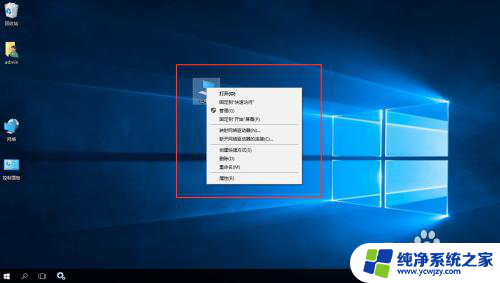
4.组合键打开右键菜单
或者按组合键“Shift+F10”也可以打开右键菜单。
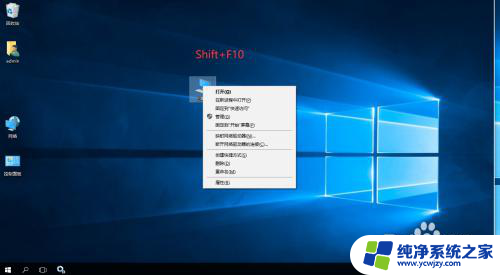
以上就是右边的ctrl键变成了鼠标右键的全部内容,如果你遇到了这种情况,你可以按照上面的方法来解决,希望这些方法对你有所帮助。